谷歌浏览器,即Google
Chrome,是由谷歌公司开发的一款网页浏览器,谷歌浏览器采用了独特的多进程架构,能够快速响应用户的操作,让用户感受到流畅的浏览体验。
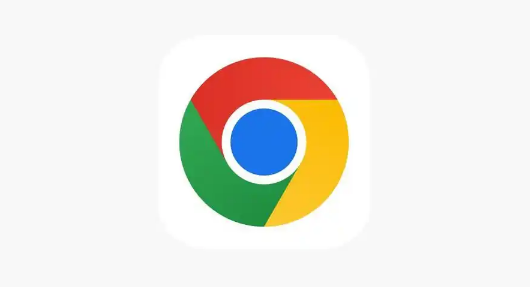
谷歌浏览器更改历史记录使用教程
打开谷歌浏览器,点击右上角的3根横线图标,如下图所示:
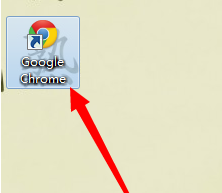
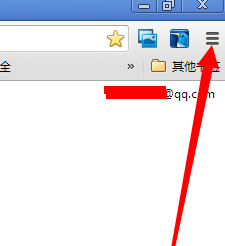
第三步:点击【设置】,打开后,拉到该页面的最底部,点击【显示高级设置】,如下图所示:
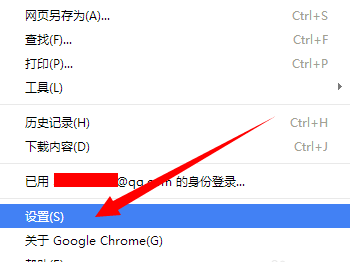
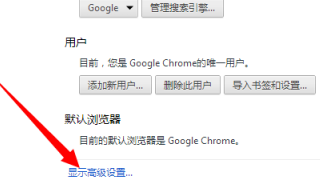
第四步:在下载内容保存位置的右边,点击【更改】,选择好下载路径,点击【确定】,如下图所示:
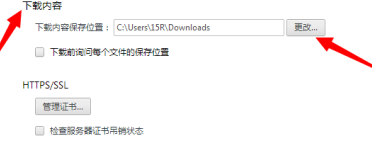
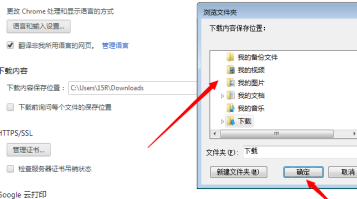
这样我的目录就更改成功,如下图所示:赶紧去下载个文件试试就知道啦!
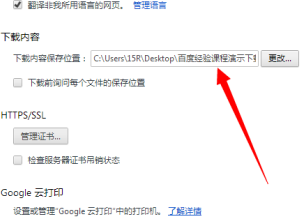
以上就是小编带来的全部内容了,感兴趣的用户可以来看看。
